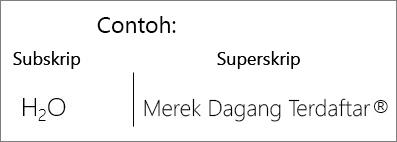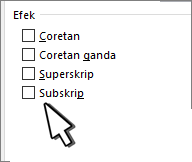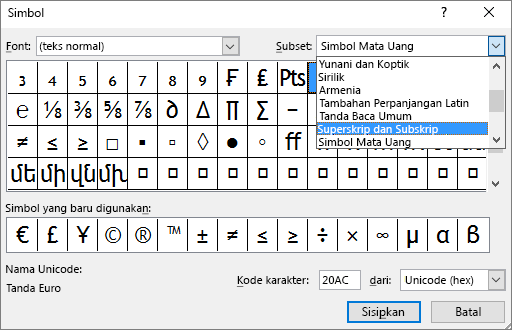Superskrip atau subskrip adalah angka, gambar, simbol, atau indikator yang lebih kecil dari baris tipe normal dan diatur sedikit di atasnya (superskrip) atau di bawahnya (subskrip). Saat menambahkan merek dagang, hak cipta, atau simbol lain ke presentasi, Anda mungkin ingin simbol tersebut muncul sedikit di atas teks lainnya. Jika Anda membuat catatan kaki, Anda mungkin juga ingin melakukan ini dengan angka.
Menggunakan tombol Superskrip atau Subskrip
-
Pilih teks atau angka yang Anda inginkan.
-
Masuk ke Beranda dan pilih Superskrip
Menggunakan pintasan keyboard untuk menerapkan superskrip atau subskrip
-
Pilih teks atau angka yang Anda inginkan.
-
Untuk superskrip, tekan Ctrl, Shift, dan tanda Plus (+) pada saat bersamaan.
Untuk subskrip, tekan Ctrl, Shift, dan tanda Minus (-) pada saat yang sama.
Tips: Anda juga bisa memformat teks sebagai superskrip atau subskrip dengan memilih opsi dalam kotak dialog Font , seperti yang diuraikan dalam prosedur berikutnya.
Menerapkan Superskrip atau Sub skrip dari kotak dialog font
-
Pilih teks yang Anda ingin format sebagai superskrip atau subskrip.
-
Masuk ke Beranda, dalam grup Font , pilih Peluncur Kotak Dialog Font
-
Pilih Superskrip atau Subskrip dalam grup Efek .
Tips: Anda bisa membuat teks menjadi superskrip atau subskrip tanpa mengubah ukuran font. Untuk superskrip, masukkan persentase yang lebih tinggi dalam kotak Offset. Untuk subskrip, masukkan persentase yang lebih rendah dalam kotak Offset.
Membatalkan pemformatan superskrip atau subskrip
Untuk membatalkan pemformatan superskrip atau subskrip, pilih teks Anda dan tekan Ctrl+Spacebar.
Menyisipkan simbol superskrip atau subskrip
-
Klik di tempat Anda ingin menambahkan simbol.
-
Masuk ke SisipkanSimbol > > Simbol Lainnya.
Jika aplikasi tidak dalam layar penuh, Anda mungkin perlu memilih Simbol lagi sebelum Simbol Lainnya.
-
Dalam kotak Simbol , pilih (teks normal) dari daftar menurun Font . Ini adalah item pertama dalam daftar.
-
Dalam kotak Simbol, daftar turun bawah Subset, pilih Superskrip dan Subskrip.
-
Dalam kotak Simbol, pilih simbol yang Anda inginkan, tekan Sisipkan, lalu pilih Tutup.
Pintasan keyboard: Menerapkan superskrip atau subskrip
Agar teks muncul sedikit di atas (superskrip) atau di bawah (subskrip) teks biasa, Anda dapat menggunakan pintasan keyboard.
-
Pilih teks atau angka yang Anda inginkan.
-
Untuk superskrip, tekan
Untuk subskrip, tekan
Tips: Anda juga dapat memformat teks sebagai superskrip atau subskrip dengan memilih opsi dalam kotak dialog Font.
Menerapkan pemformatan superskrip atau subskrip pada teks
-
Pilih teks yang Anda ingin format sebagai superskrip atau subskrip.
-
Pada tab Beranda , dalam grup Font , pilih Superskrip
Membatalkan pemformatan superskrip atau subskrip
Untuk membatalkan pemformatan superskrip atau subskrip, pilih teks Anda dan tekan Ctrl+Spacebar.
Menyisipkan simbol superskrip
Untuk simbol tertentu yang hampir selalu superskrip, seperti ® dan ™ , cukup sisipkan simbol dan secara otomatis akan diformat sebagai superskrip.
-
Pada tab Sisipkan , pilih Simbol.
-
Pilih Simbol untuk menggulir opsi atau pilih Karakter Khusus dan pilih simbol yang ingin Disisipkan.
-
Pilih teks yang Anda ingin format sebagai superskrip atau subskrip.
-
Masuk ke Beranda dan pilih Superskrip
Lihat Juga
Menonaktifkan superskrip angka ordinal
Memformat teks sebagai superskrip atau subskrip di PowerPoint dan Outlook